1.打开“控制面板”,找到并点击“Inter GMA Driver”进入。
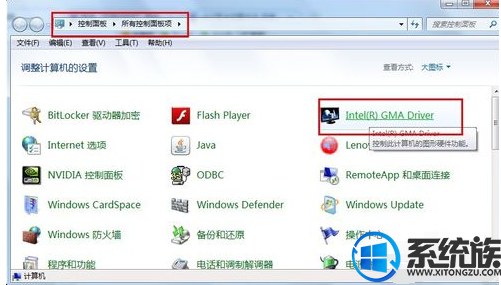
2.切换至“显示”→“一般设置”选项卡,在此,就可以对屏幕分辨率进行设置了。
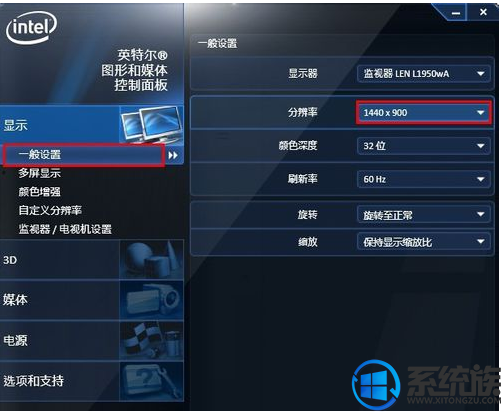
3.切换至3D选项卡,可以对3D性能进行设置。通过对3D首选项进行设置,可选择显卡的性能特征以及显卡的重点优化部分
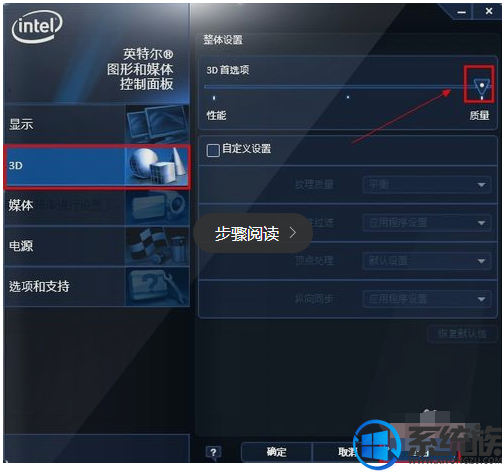
4.切换到“媒体”选项止,选择“颜色增强”项,通过勾选“覆盖应用程序设置”选项卡,然后就可以调整“亮度”、“对比度”、“色调”和“饱和度”。
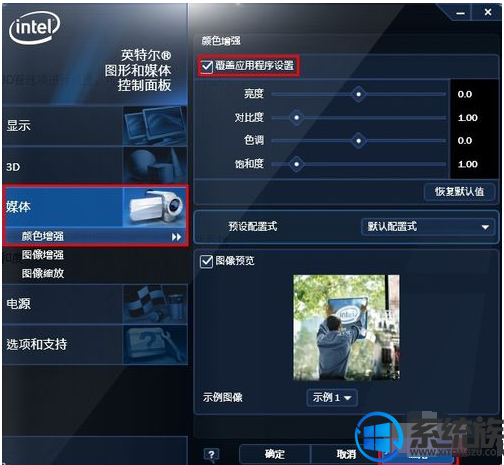
5.点击“电源”选项卡,然后就可以选择一种优化电源的方案。比如选择“平衡”项,就可以保证在节省和使用性能上取得平衡。
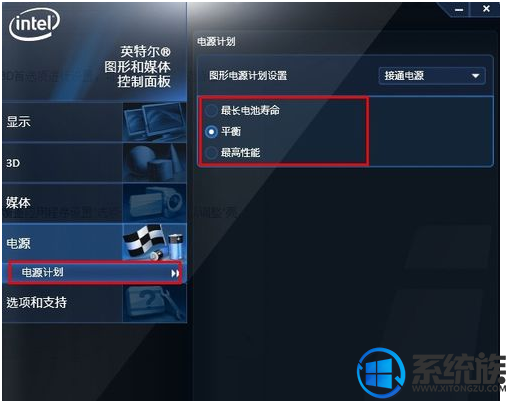
以上操作就是关于win7显卡设置的方法,有需要的用户可以参照上述方法来操作,希望今天的分享能给大家带来帮助。